USB Type-C端子に接続したiPhoneまたはワイヤレス接続したiPhoneの音楽ファイルを再生して楽しむことができます。Apple CarPlayに接続すると、ソース選択画面には、その機器名称のボタンが表示されます。機器によっては、表示されないことがあります。
Apple CarPlayを再生する
知識
接続するiPhoneの世代や機種によっては、操作できなかったり、異なる動作をすることがあります。
曲が正常に再生されない場合や音が途切れるなどの症状がある場合、iOSを最新のバージョンに更新してください。更新すると、問題が解消されることがあります。
Apple CarPlayを接続してください。(→Bluetooth®機器を設定する, 未登録のスマートフォンでApple CarPlayを使用する, 登録済みスマートフォンでApple CarPlay を使用する)
- メインメニューの[
 ]にタッチします。
]にタッチします。 - [オーディオ選択]にタッチします。
- [Apple CarPlay](機器名称)にタッチします。
- 必要に応じて、再生中のApple CarPlayを操作します。
画面で操作する
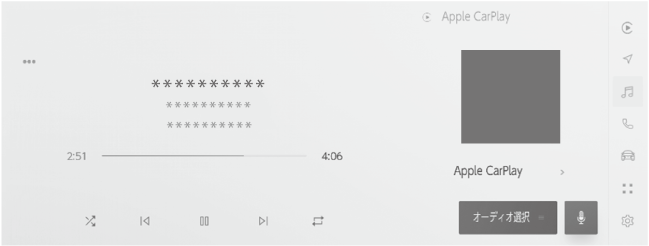
[
 ]:シャッフル再生をします。タッチするたびに、シャッフルの設定が切りかわります。
]:シャッフル再生をします。タッチするたびに、シャッフルの設定が切りかわります。[
 ]:再生中のトラックの先頭から再生します。トラックの先頭のときは、前のトラックの先頭から再生します。タッチし続けると、早もどしします。手を離すと、その位置から再生します。
]:再生中のトラックの先頭から再生します。トラックの先頭のときは、前のトラックの先頭から再生します。タッチし続けると、早もどしします。手を離すと、その位置から再生します。[
 ]:再生を一時停止します。
]:再生を一時停止します。[
 ]:再生します。
]:再生します。[
 ]:トラックが切りかわります。タッチし続けると、早送りします。手を離すと、その位置から再生します。
]:トラックが切りかわります。タッチし続けると、早送りします。手を離すと、その位置から再生します。[
 ]:リピート再生をします。タッチするたびに、リピートの設定が切りかわります。
]:リピート再生をします。タッチするたびに、リピートの設定が切りかわります。[
 ]:設定可能な項目を表示します。(→各ソースの音を調整する)
]:設定可能な項目を表示します。(→各ソースの音を調整する)[Apple CarPlay]:Apple CarPlayの画面を表示します。
※:シャッフル/リピートの設定がどの順番で切りかわるかは接続する機器によって異なります。
ステアリングスイッチで操作する
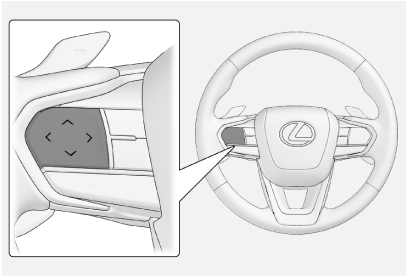
ステアリングスイッチのカスタマイズ機能を設定しているときに使用できます。カスタマイズ方法は、別冊「取扱説明書」をご覧ください。
トラックが切りかわります。
押し続けると、早もどし/早送りします。手を離すと、その位置から再生します。
合わせて見られているページ